Μερικοί χρήστες μας έφτασαν μετά την ανακάλυψη του ccc.exe διαδικασία στο Διαχειριστής εργασιών. Επειδή φαίνεται ότι καταναλώνει με συνέπεια ένα αξιοπρεπές ποσό πόρων υπολογιστών, ορισμένοι χρήστες αναρωτιούνται νόμιμα εάν η διαδικασία είναι γνήσια ή εάν πρέπει να την αφαιρέσουν από τα συστήματά τους.

Το άρθρο προορίζεται ως επεξηγηματικός οδηγός για να σας βοηθήσει να κατανοήσετε τον σκοπό της διαδικασίας ccc.exe και να σας βοηθήσει να προσδιορίσετε εάν είναι νόμιμο ή όχι.
Τι είναι το ccc.exe;
ο CCC είναι το αρκτικόλεξο για Κέντρο ελέγχου καταλύτη. Όπως πιθανώς έχετε ήδη καταλάβει, το εκτελέσιμο ccc.exe είναι μέρος του πακέτου προγράμματος οδήγησης κάρτας βίντεο ATI. Αν εξετάζατε τις λειτουργίες που χειρίζεται το ccc.exe, θα ανακαλύψετε ότι διευκολύνει λειτουργίες όπως η ρύθμιση hotkeys για διαφορετικά προφίλ εμφάνισης και τη δυνατότητα προσαρμογής της οθόνης σας.
Εχε στο νου σου οτι ccc.exe δεν είναι το εκτελέσιμο του προγράμματος οδήγησης γραφικών, αλλά είναι μέρος των βοηθητικών προγραμμάτων που συνοδεύονται από τα πακέτα προγραμμάτων οδήγησης. Το εκτελέσιμο CCC είναι επίσης υπεύθυνο για τα μικρά ΑΤΙ εικονίδιο που βλέπετε τακτικά στο Δίσκος συστήματος.

Πιθανή απειλή για την ασφάλεια;
Η παρουσία του ccc.exe εκτελέσιμο δεν πρέπει να σας απασχολεί εάν διαθέτετε κάρτα βίντεο με ATI. Ωστόσο, μπορείτε να είστε πολύ σίγουροι ελέγχοντας τη θέση του βοηθητικού προγράμματος ccc.exe. Για να το κάνετε αυτό, ανοίξτε Διαχείριση εργασιών (Ctrl + Shift + Esc)και εντοπίστε το ccc.exe εκτελέσιμο στο Διαδικασίες αυτί. Στη συνέχεια, κάντε δεξί κλικ στο ccc.exe και επιλέξτε Άνοιγμα τοποθεσίας αρχείου.
Εάν η αποκάλυψη της τοποθεσίας είναι μέσα Αρχεία προγράμματος \ Τεχνολογία ATI,μπορείτε να καταλήξετε με ασφάλεια στο συμπέρασμα ότι η διαδικασία είναι νόμιμη και δεν πρέπει να ανησυχείτε για αυτήν.
Ωστόσο, σε περίπτωση που δεν διαθέτετε κάρτα γραφικών ATI ή η τοποθεσία που αποκαλύπτεται είναι διαφορετική, πιθανότατα αντιμετωπίζετε ένα εκτελέσιμο λογισμικό κακόβουλου λογισμικού που καλύπτει ως τη νόμιμη διαδικασία. Εάν ανακαλύψατε το εκτελέσιμο αρχείο στο C: / Windows ή C: / Windows / System32, σίγουρα αντιμετωπίζετε λοίμωξη από ιούς. Ένας τρόπος επιβεβαίωσης αυτής της υποψίας είναι να ανεβάσετε το εκτελέσιμο σε λογισμικό ανάλυσης κακόβουλου λογισμικού όπως Σύνολο ιών.
Εάν οι υποψίες σας είναι σωστές, μπορείτε να καταργήσετε τη μόλυνση από κακόβουλο λογισμικό με έναν ισχυρό σαρωτή προστασίας από κακόβουλο λογισμικό. Αν δεν έχετε έτοιμο, μπορείτε χρησιμοποιήστε Malwarebytes αφού είναι εξαιρετικά αποτελεσματικό. Εάν δεν ξέρετε πώς να το χρησιμοποιήσετε, ακολουθήστε το αναλυτικό άρθρο μας (εδώ) για να απαλλαγείτε από κακόβουλο λογισμικό με Malwarebytes.
Πρέπει να καταργήσω το CCC.exe εκτελέσιμο;
Μη αυτόματη διαγραφή του ccc.exe Η διαδικασία δεν είναι μια βιώσιμη λύση, καθώς πιθανότατα θα καταλήξετε να σπάσετε ολόκληρη τη σουίτα χρησιμότητας. Ο καλύτερος τρόπος να το κάνετε είναι να κάνετε τις απαραίτητες προσαρμογές με βάση τα προβλήματα που προκαλούνται από το ccc.exe.
Για παράδειγμα, εάν ανησυχείτε για το εκτελέσιμο CCC που χρησιμοποιεί πάρα πολλούς πόρους του συστήματός σας, ένας τρόπος για να μειώσετε τη χρήση είναι να απαλλαγείτε από το εικονίδιο του δίσκου. Η βελτίωση δεν είναι τεράστια, αλλά σε συστήματα χαμηλών προδιαγραφών είναι αρκετά σημαντική ώστε να κάνει τη διαφορά. Ένας εύκολος τρόπος για να αφαιρέσετε το εικονίδιο είναι να ανοίξετε το βοηθητικό πρόγραμμα ATI Control Panel και να μεταβείτε στη διεύθυνση Επιλογές> Προτιμήσεις και αποεπιλέξτε το πλαίσιο που σχετίζεται με Ενεργοποίηση μενού δίσκου συστήματος.

Εάν αυτό δεν βοήθησε, μπορείτε να καταργήσετε το εκτελέσιμο ccc.exe καταργώντας την εγκατάσταση του Πίνακας ελέγχου καταλύτη ATI. Αυτό μπορεί να βοηθήσει εάν η υψηλή κατανάλωση μνήμης είναι το αποτέλεσμα ενός εσωτερικού σφάλματος εφαρμογής.
Για απεγκατάσταση ccc.exe:
- ανοίξτε ένα Τρέξιμο παράθυρο (Πλήκτρο Windows + R) και πληκτρολογήστε "Appwiz.cpl"και χτύπησε Εισαγω για να ανοίξω Προγράμματα και χαρακτηριστικά.

- Σε Προγράμματα και χαρακτηριστικά, μετακινηθείτε προς τα κάτω στη λίστα εφαρμογών και απεγκαταστήστε και τα δύο Πίνακας ελέγχου καταλύτη ATI και Διαχειριστής εγκατάστασης ATI Catalyst.
- Εάν βρείτε άλλες παρόμοιες καταχωρήσεις που δημοσιεύονται από την ATI ή την AMD, απεγκαταστήστε τις επίσης.
Εάν όμως διαθέτετε κάρτα γραφικών ATI, το σύστημά σας δεν θα λειτουργεί σωστά χωρίς τα απαιτούμενα προγράμματα οδήγησης. Αφού αφαιρέσατε ccc.exe και τυχόν συναφή στοιχεία χρησιμοποιώντας τα παραπάνω βήματα, επισκεφθείτε αυτόν τον σύνδεσμο (εδώ) και εγκαταστήστε ξανά το σύμφωνα με την κάρτα γραφικών και την έκδοση των Windows.
Πώς να διορθώσετε το σφάλμα "ccc.exe έχει σταματήσει να λειτουργεί"
Εάν βλέπετε τακτικά το"Το ccc.exe έχει σταματήσει να λειτουργεί" σφάλμα, πιθανότατα θα μπορείτε να το διορθώσετε διαγράφοντας το Φάκελος ATI από Δεδομένα εφαρμογής.Ωστόσο, λάβετε υπόψη ότι ενώ αυτή η ακόλουθη επιδιόρθωση θα αποτρέψει τη διακοπή λειτουργίας του εκτελέσιμου CCC, θα χάσετε όλα τα προηγούμενα προσαρμοσμένα προφίλ στοΠίνακας ελέγχου καταλύτη ATI.
Ακολουθήστε τα παρακάτω βήματα για να διορθώσετε το"Το ccc.exe έχει σταματήσει να λειτουργεί" σφάλμα διαγράφοντας το φάκελο ATI στο AppData:
- Πρώτον, πρέπει να διασφαλίσουμε ότι μπορείτε να δείτε κρυμμένους φακέλους. Για αυτό, πατήστε Πλήκτρο Windows + R για να ανοίξετε ένα παράθυρο "Εκτέλεση". Στη συνέχεια, πληκτρολογήστε "φακέλους control.exeΚαι χτύπησε Εισαγω για να ανοίξω Επιλογές Εξερεύνησης αρχείων.
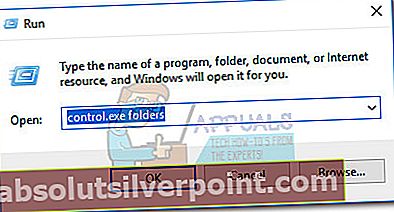
- Μόλις αποκτήσετε είσοδο στο Επιλογές Εξερεύνησης αρχείων παράθυρο, μεταβείτε στην καρτέλα Προβολή. Υπό Προηγμένες ρυθμίσεις, επιλέξτε τη μικρογραφία που σχετίζεται με Εμφάνιση κρυφών αρχείων, φακέλων και μονάδων δίσκου (στην περιοχή Κρυφά αρχεία και φακέλους).

- Στη συνέχεια, μεταβείτε στο δικό σας Μονάδα δίσκου OS (συνήθως C :) και αποκτήστε πρόσβαση στο Δεδομένα του προγράμματος ντοσιέ. Εκεί, θα πρέπει να μπορείτε να εντοπίσετε ένα φάκελο με το όνομα ATI. Μόλις το δείτε, διαγράψτε το και διαγράψτε το (αφαιρέστε το επίσης από τον κάδο ανακύκλωσης).
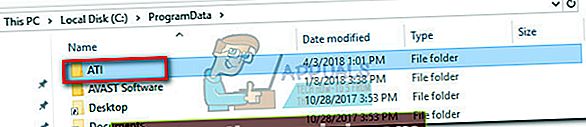
- Στη συνέχεια, μεταβείτε στοC: \ Users \ * youraccountname * \ AppData \ Localκαι εντοπίστε τον άλλο φάκελο ATI. Μόλις το κάνετε, διαγράψτε το επίσης και αφαιρέστε το από το Κάδος ανακύκλωσης.
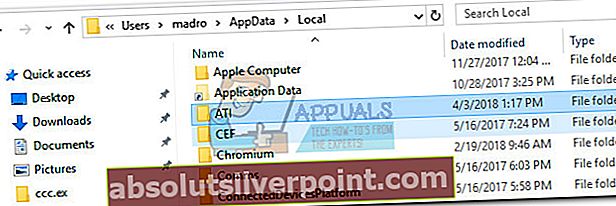 Σημείωση: Εχε στο νου σου οτι* το όνομα λογαριασμού σας *είναι μόνο ένα σύμβολο κράτησης θέσης για το όνομα του λογαριασμού διαχειριστή σας.
Σημείωση: Εχε στο νου σου οτι* το όνομα λογαριασμού σας *είναι μόνο ένα σύμβολο κράτησης θέσης για το όνομα του λογαριασμού διαχειριστή σας. - Μόλις διαγραφούν και οι δύο φάκελοι, επανεκκινήστε τον υπολογιστή σας και συνδεθείτε με ένα λογαριασμός διαχειριστή. Θα πρέπει να παρατηρήσετε ότι το εκτελέσιμο CCC δεν διακόπτεται πλέον.

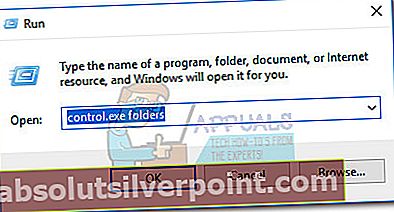

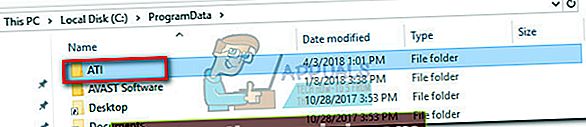
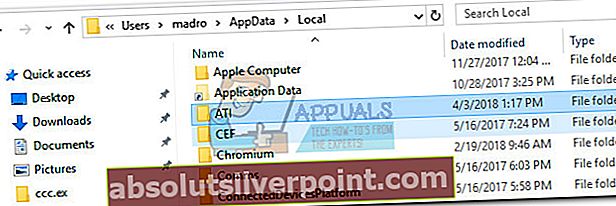 Σημείωση: Εχε στο νου σου οτι* το όνομα λογαριασμού σας *είναι μόνο ένα σύμβολο κράτησης θέσης για το όνομα του λογαριασμού διαχειριστή σας.
Σημείωση: Εχε στο νου σου οτι* το όνομα λογαριασμού σας *είναι μόνο ένα σύμβολο κράτησης θέσης για το όνομα του λογαριασμού διαχειριστή σας.








